西门子PLC的编程是从硬件组态开始的。自动化/调试工程师根据电气图纸或实际硬件信息进行组态,然后编写程序。如果项目使用的硬件比较多,这样做也是要花费不少时间。今天这篇文章想给大家介绍两种能快速组态的方法,可以获取站点的硬件组态。对于已经完成的项目,还能上传程序、变量表等信息。

1、快速组态
假设项目中使用的是S7-1500系列PLC,我们在博途环境下新建项目,双击项目树“添加新设备”节点,在弹出的对话框中选择“控制器”→“CPU”→“非指定的CPU 1500”,如下图所示:
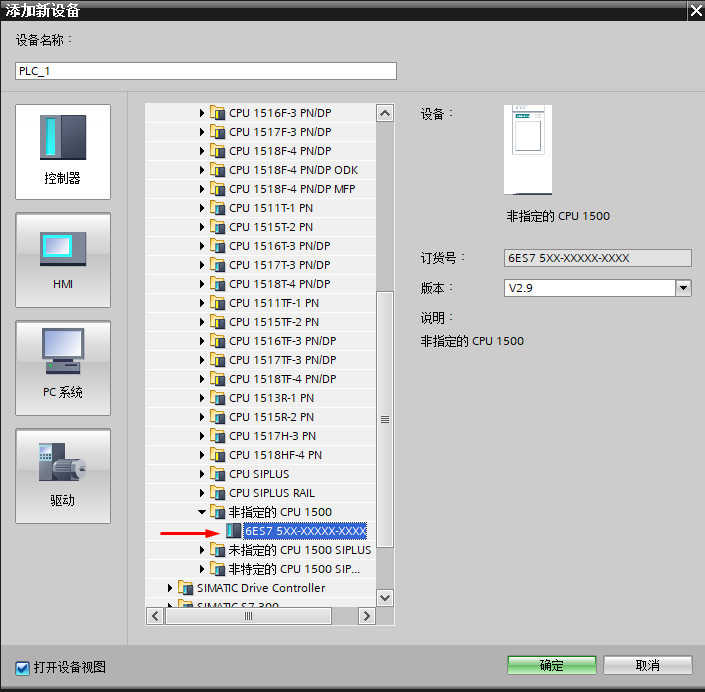
单击“确定”按钮。新添加的CPU如下图所示:
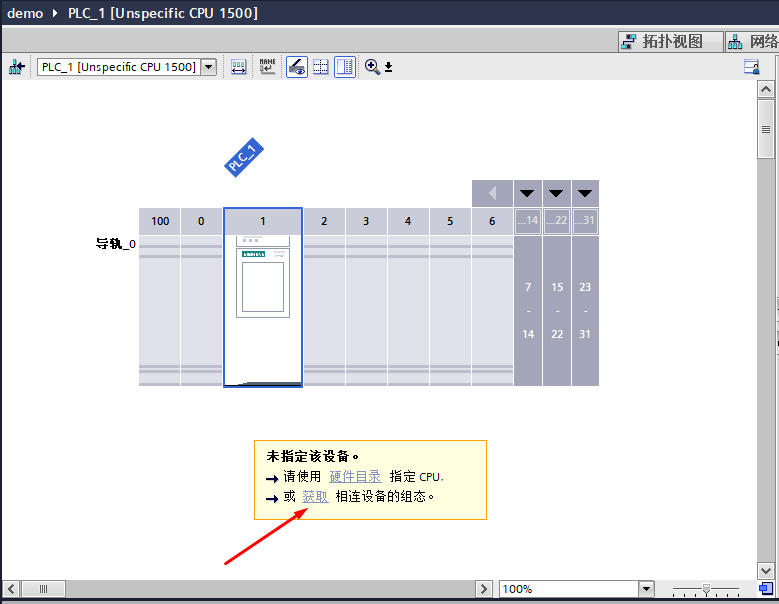
此时CPU是白色的,没有任何站点信息。
单击图片下方的“获取”链接,在弹出的对话框中单击“开始搜索”按钮,系统会自动搜索所连接的CPU(需要提前连接网线)。搜索完成后,单击“检测”按钮,系统会自动上传CPU中央机架上所有模块的信息,如下图所示:
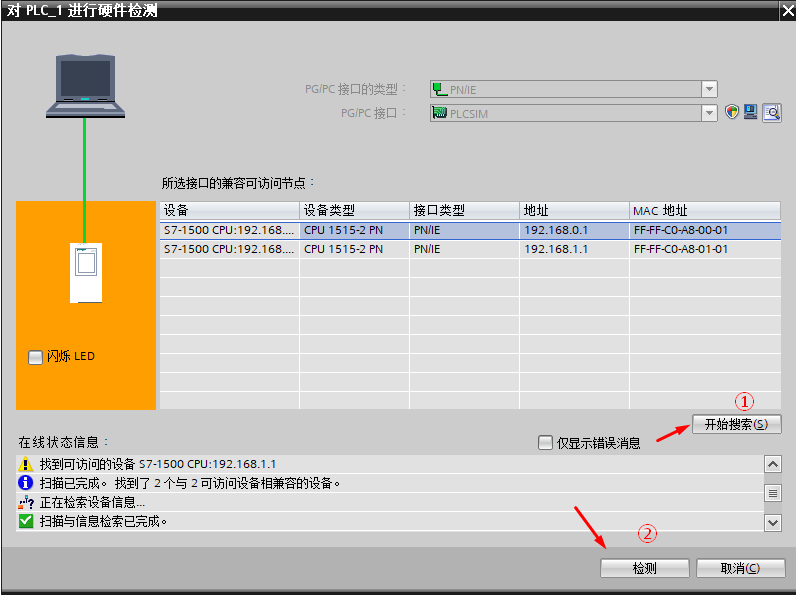
如果在上传之前出现如下对话框,单击“认为可信并建立连接”按钮即可。
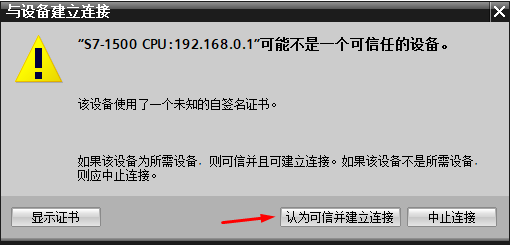
对于S7-1200,有同样的操作方法。
以上方法是对CPU的中央机架而言的。很多时候项目中还有分布式子站、驱动等,下面介绍如何上传这些站点信息。
在左侧项目树选中项目,单击菜单栏“在线”→“硬件检测”→“网络中的PROFINET设备”,如下图所示:
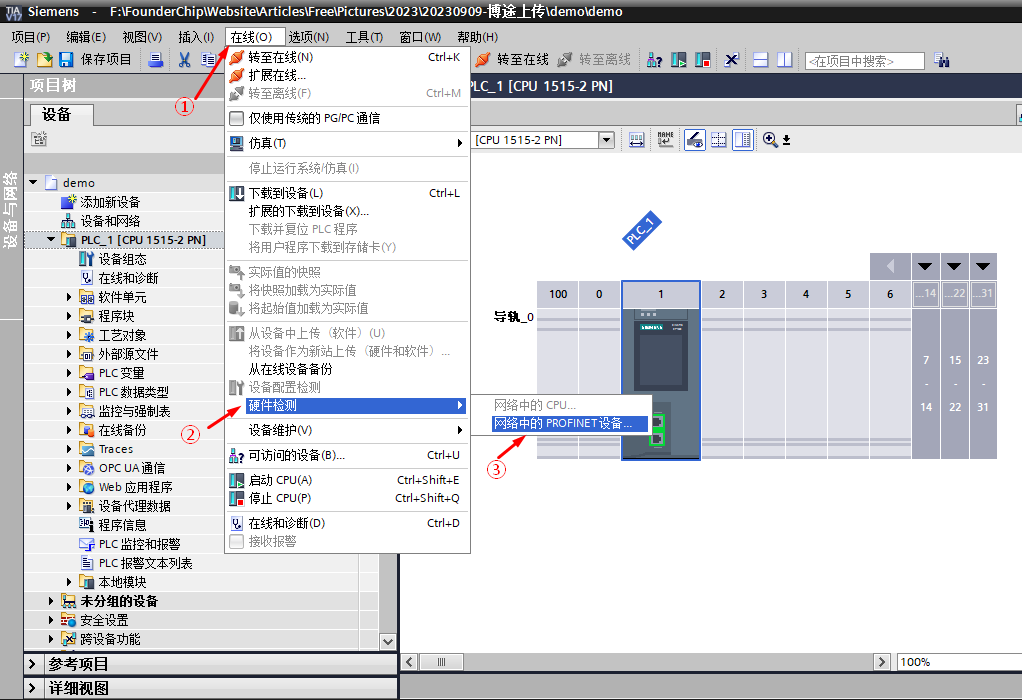
在弹出的对话框中会列出所有检测到的PROFINET设备,勾选想要上传的设备并单击“添加设备”按钮即可,如下图所示:
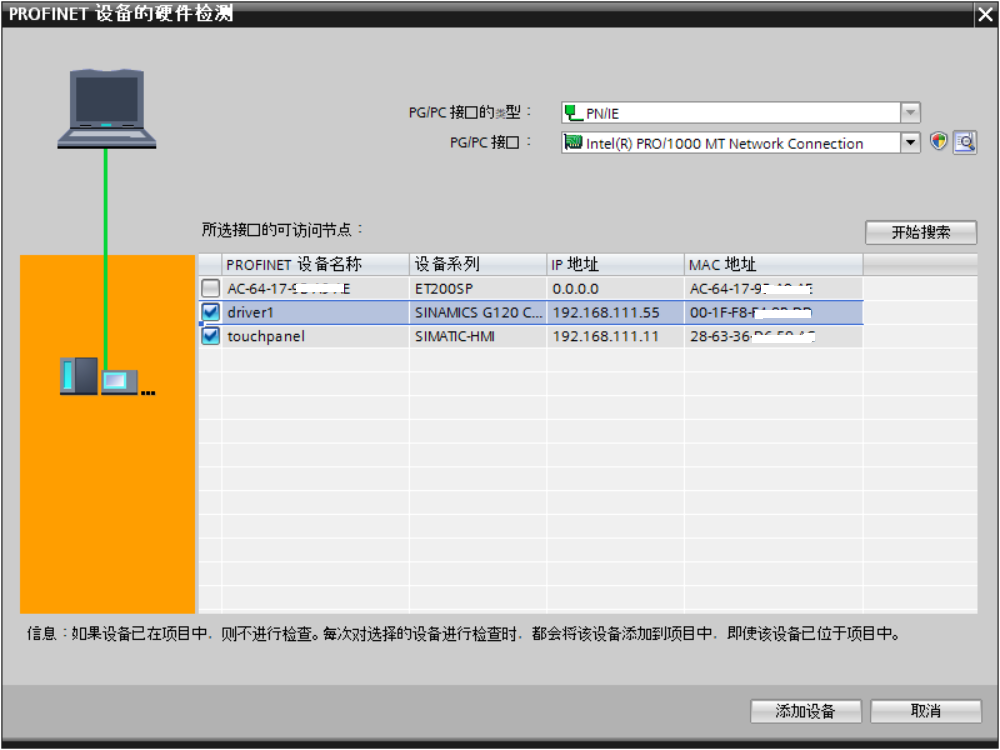
2、站点信息上传
站点信息上传与快速组态有类似的地方,但不完全相同。它不仅仅可以上传硬件信息,还可以上传PLC的程序、变量、用户自定义数据类型等信息。
首先在博途环境下新建空白项目,单击菜单栏“在线”→“将设备作为新站上传(硬件和软件)”,如下图所示:
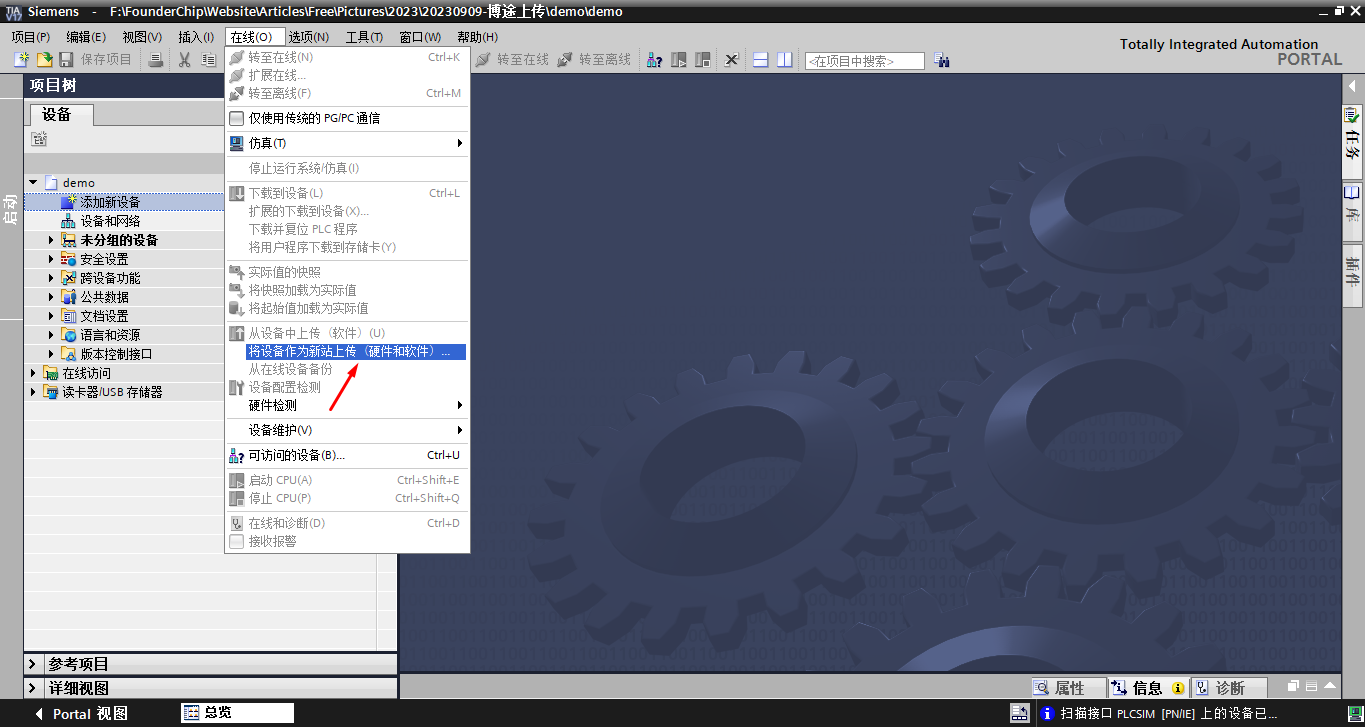
在弹出的对话框中单击“开始搜索”按钮(需要联网),选中搜出的设备节点,单击“从设备上传”按钮,即可将设备的硬件/软件上传到PG/PC,如下图所示:
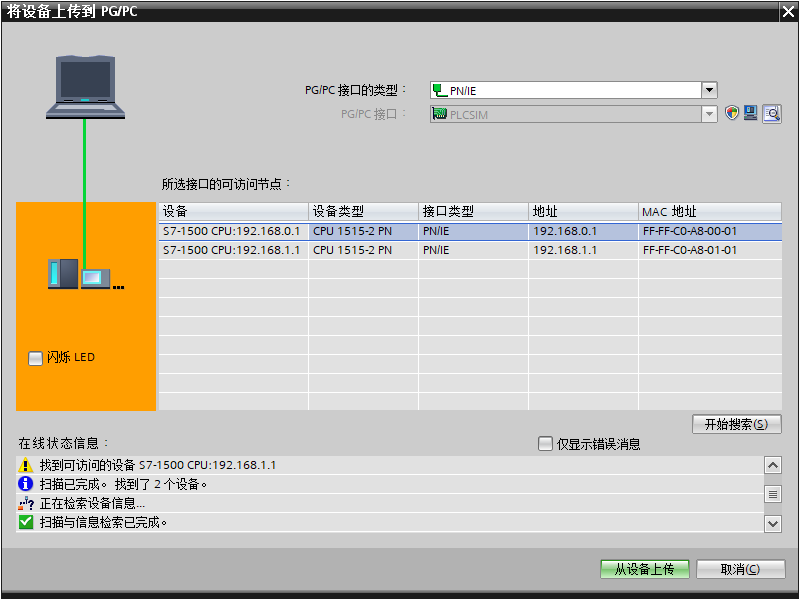
对于已经组态密码的设备,需要先输入正确的密码才能上传。
好了,关于博途环境下站点的上传及快速组态就先介绍到这里。
下面是PLC基础入门的文章归档链接:
我的书《西门子S7-1200/1500 PLC SCL语言编程 ——从入门到精通》从硬件到软件,比较详细的介绍了SCL语言的编程,感兴趣的话可以扫描下面的二维码查看:
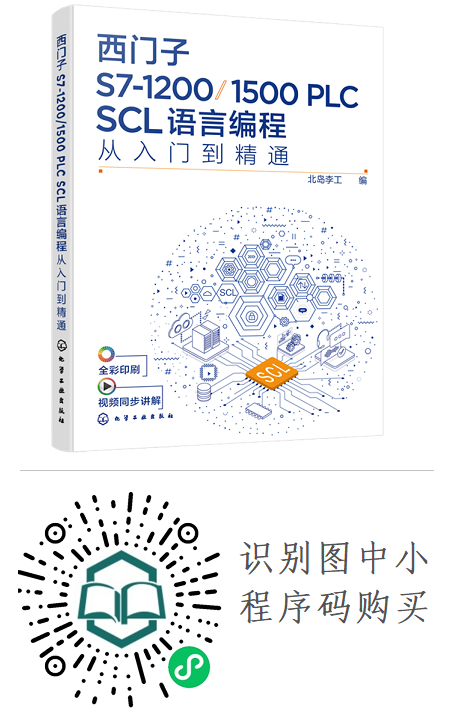
来源:本站| 大小:1432 KB| 下载次数:727次
 北岛夜话
北岛夜话





发表评论